إصلاح: التطبيقات غير المثبتة تستمر في الظهور مرة أخرى على ويندوز 11

إذا استمرت التطبيقات والبرامج غير المثبتة في الظهور مرة أخرى على شريط المهام، يمكنك تحرير ملف XML لتعديل التخطيط وإزالة الأسطر المخصصة.

هناك العديد من التطبيقات الرائعة على جوجل بلاي التي لا يمكنك إلا أن تشترك فيها. بعد فترة من الوقت، ستزداد هذه القائمة، وستحتاج إلى إدارة اشتراكاتك على جوجل بلاي على أندرويد أو الكمبيوتر الخاص بك، وقد تضطر حتى إلى حذف بعض التطبيقات. قد يكون هناك بعض التطبيقات التي ترغب في إلغاء اشتراكك فيها، حيث قد لا تستخدم تلك التطبيقات كما كنت تعتقد سابقًا. الخبر الجيد هو أن إلغاء الاشتراك سريع وسهل. إذا غيرت رأيك في أي وقت، يمكنك دائمًا إعادة الاشتراك. تابع القراءة لمعرفة الخطوات التي يجب اتباعها لإلغاء اشتراكاتك باستخدام جهاز أندرويد أو الكمبيوتر الخاص بك.
المحتويات
كيفية إدارة اشتراكك في جوجل بلاي على أندرويد: إلغاء
لقد اشتركت في التطبيق لأنه قدم ميزات جيدة، ولكن بعد فترة، لم يعد ما تحتاجه. الخبر الجيد هو أن جوجل بلاي تجعل إلغاء الاشتراكات سريعًا وسهلاً. يمكنك إلغاء الاشتراك على جهاز أندرويد الخاص بك عن طريق فتح جوجل بلاي والنقر على صورة ملفك الشخصي. اختر المدفوعات والاشتراكات، ثم الاشتراكات.
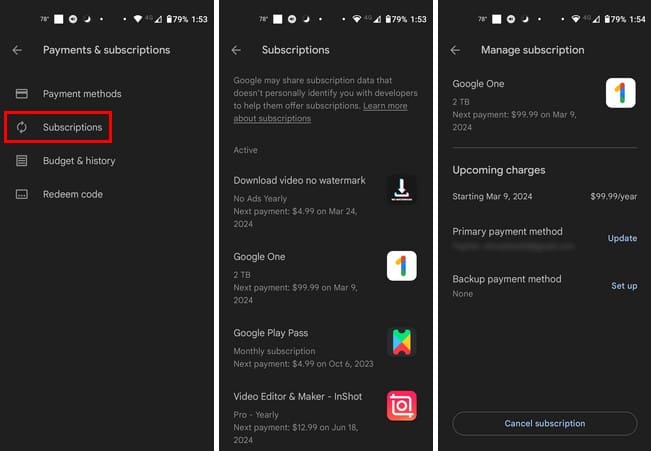
سترى قائمة بجميع اشتراكاتك الحالية تحت قسم النشط. إذا قمت بالتمرير عبر هذا القسم، ستتمكن من رؤية الاشتراكات المنتهية. لإلغاء اشتراك، انقر على التطبيق، وستكون زر الإلغاء في الأسفل. ستظهر لك جوجل قائمة من الأسباب حول سبب إلغاء اشتراكك، اختر سببًا واستمر. أكد إلغاء اشتراكك، وهكذا تتم المهمة. إذا كان لا يزال لديك بعض الوقت المتبقي في اشتراكك، يمكنك الاستمتاع بالميزات المميزة للتطبيق حتى تاريخ التجديد.
كيفية إدارة اشتراكاتك في جوجل بلاي من الكمبيوتر
يمكنك أيضًا إدارة اشتراكاتك في جوجل بلاي من الكمبيوتر إذا كان ذلك أكثر راحة. ستحتاج إلى الذهاب إلى موقع جوجل بلاي وتسجيل الدخول إلى الحساب الذي يحتوي على الاشتراكات التي تريد إلغاؤها.
انقر على صورة ملفك الشخصي واختر علامة تبويب الاشتراكات. سيتم تقسيم جميع الاشتراكات إلى قسمين؛ النشط والمنتهي. انقر على خيار الإدارة لمزيد من المعلومات، مثل متى سيتم خصم المبلغ مرة أخرى، وطريقة الدفع الرئيسية، وطريقة الدفع الاحتياطية، وخيار الإلغاء.
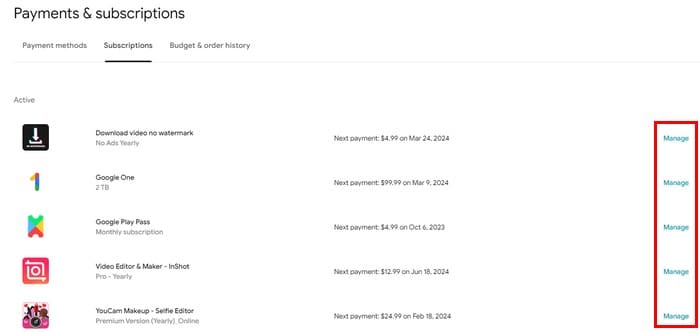
لإلغاء الاشتراك، انقر على خيار إلغاء الاشتراك واختر لماذا تقوم بالإلغاء. أكد إلغاء الاشتراك ولن يعود الاشتراك بعد ذلك. لذلك، إذا لم تتذكر تجديد اشتراكك، يمكنك اتباع نفس الخطوات لمعرفة ذلك.
قراءة أكثر
بالحديث عن الاشتراكات، إذا كنت ترغب في معرفة كيفية تكوين من يمكنه شراء الاشتراكات المدفوعة لمساحة عملك على سلاك، إليك الخطوات التي يجب اتباعها. أو، إذا كنت تبحث عن موضوع معين، تذكر أنه يمكنك استخدام شريط البحث في الأعلى.
استنتاج
ستظل دائمًا هناك تطبيقات ترغب في الاشتراك فيها لأنها تحتوي على ميزات مفيدة تحتاجها. ولكن، من خلال الحفاظ على تلك الاشتراكات تحت السيطرة، فإنك لا تضيع أموالك على الاشتراكات التي لم تعد بحاجة إليها ونسيت إلغائها. الخطوات في هذا الدليل مفيدة لمعرفة كيفية إلغاء تلك الاشتراكات غير المرغوبة، وتحديث معلومات الدفع الخاصة بك ومعرفة متى يكون تاريخ التجديد القادم. بهذه الطريقة، يمكنك إضافة التاريخ إلى تقويمك وتذكيرك بالإلغاء قبل خصم المبلغ.
إذا استمرت التطبيقات والبرامج غير المثبتة في الظهور مرة أخرى على شريط المهام، يمكنك تحرير ملف XML لتعديل التخطيط وإزالة الأسطر المخصصة.
إزالة المعلومات المحفوظة من الملء التلقائي في فايرفوكس من خلال اتباع هذه الخطوات السريعة والبسيطة لأجهزة Windows وAndroid.
في هذا الدليل، نعرض لك كيفية إجراء إعادة ضبط برفق أو بقوة لجهاز Apple iPod Shuffle.
هناك العديد من التطبيقات الرائعة على جوجل بلاي والتي تجعلك ترغب في الاشتراك. بعد فترة من الوقت، ستحتاج إلى إدارة اشتراكاتك على جوجل بلاي.
البحث في جيبك أو محفظتك لإيجاد البطاقة المناسبة للدفع يمكن أن يكون فعلاً مزعجاً. في السنوات القليلة الماضية، طورت شركات متعددة حلول الدفع غير التلامسية.
عند حذف تاريخ تنزيلات أندرويد، فإنك تساعد في توفير المزيد من مساحة التخزين من بين أشياء أخرى. إليك الخطوات التي يجب اتباعها.
هذا الدليل سيظهر لك كيفية حذف الصور ومقاطع الفيديو من فيسبوك باستخدام جهاز الكمبيوتر أو أندرويد أو نظام iOS.
لقد قضينا بعض الوقت مع Galaxy Tab S9 Ultra، وهو يعتبر الجهاز المثالي للتوافق مع جهاز الكمبيوتر الذي يعمل بنظام Windows أو Galaxy S23. بينما يعد هذا الجهاز رائعًا، إلا أن نظام Android وOne UI من Samsung ليست مثالية.
كتم رسائل المجموعة النصية في اندرويد 11 للحفاظ على إشعارات تحت السيطرة لتطبيق الرسائل وواتساب وتيليجرام.
قم بمسح تاريخ شريط العنوان URL على فيرفكس واحتفظ بجلساتك خاصة من خلال اتباع هذه الخطوات السريعة والسهلة.






